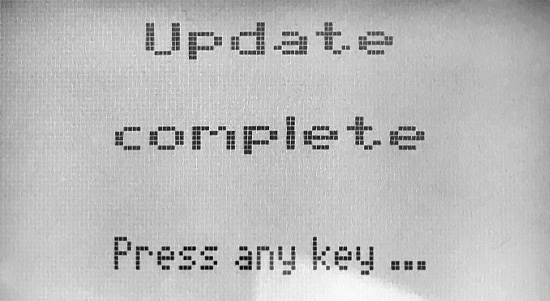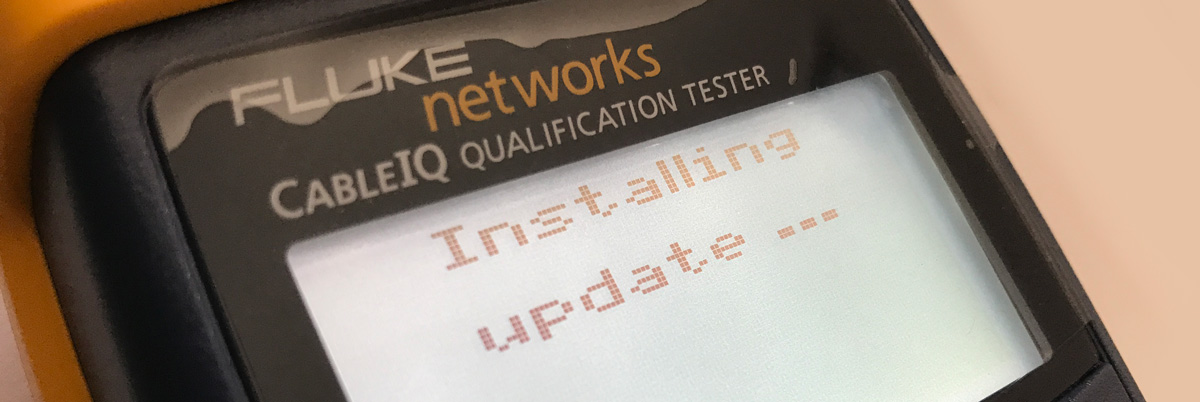A frissítése menete
Változások (1.8 verzió):
- Javított kábel hiba hossz detektálás 75 méternél (+/- 5 méter)
- Pontosabb hossz mérés Cat 6 és Cat 6A kábelek esetén
- Továbbfejlesztett USB kommunikáció USB 3.0 és Windows 10 esetén (CableIQ – PC USB csatlakozás)
Letöltések:
A frissítési folyamat két lépésből áll, először a CableIQ Reporter Software-t kell telepíteni a PC-re, majd csatlakoztatni a CableIQ-t a PC-hez és a CableIQ Reporter szoftvert használva feltölteni a műszerre az 1.8-as firmware-t.
A CableIQ Reporter 2.0 telepítése
Futtassa a letöltött állományt.
A CableIQ Firmware frissítése
A frissítés megkezdése előtt célszerű elemet cserélni a műszerben, mert ha a frissítési folyamat közben lemerül a műszer, akkor csak a szerviz tudja javítani! Nyissa meg a CableIQ Reporter 2.0 szoftvert és csatlakoztassa a PC-hez a CableIQ-t. Kapcsolja be a műszert. A Windows első alkalommal egy felugró ablakkal jelzi, hogy új eszközt telepít, ebben az esetben várja meg a USB meghajtó program telepítésének a végét. Amennyiben megszakítja a folyamatot, a CableIQ Reporter szoftvert újra kell telepítenie!
Megjegyzés: Amennyiben Windows 10 operációs rendszert használ és nem működik az USB kapcsolat, az alábbi lépéseket végezze el. (Az 1.8-as firmware ezt a hibát javítja, így többet nem kell ezeket a lépéseket elvégeznie).
- Húzza ki az USB kábelt a Cable IQ-ból és kapcsolja ki.
- Zárja be a CableIQ Reporter szoftvert.
- Indítsa el a CableIQ Reporter szoftvert.
- Csatlakoztassa az USB kábelt majd állítsa a műszert DISCOVER üzemmódba.
- Kapcsolja be a műszert és várja meg amíg elindul..
- Állítsa a műszert TONE üzemmódba és várjon 3-5 másodpercet.
- Állítsa a műszert DISCOVER üzemmódba.
A CableIQ Reporter szoftverben válassza ki a Utilities > Update CableIQ Software menüt.
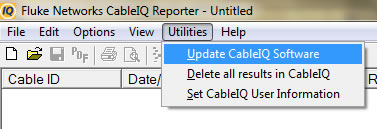
Egy figyelmeztetés jelenik, meg hogy az elmentett eredmények törlődni fognak a frissítés során.
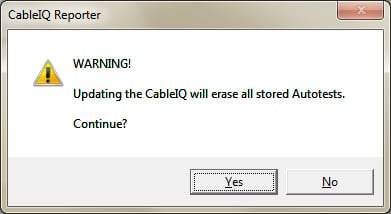
Válassza ki a korábban letöltött állományt.
Az Open gombra kattintva elindul a frissítés, ami megközelítőleg 90 másodpercig tart.
- CableIQ Reporter szoftver egy folyamat sávot mutat az áttöltés során
- CableIQ kijelzőjén megjelenik a „Receiving Update.” felirat, az állomány fogadása után pedig elindul a frissítés.
- CableIQ kijelzőjén megjelenik a „Installing Update” felirat majd egy hangjelzéssel jelzi a műszer a folyamat végét, ezután pedig újraindul.
- CableIQ kijelzőjén megjelenik a „Update Complete press any key…” felirat.
- Nyomja meg a műszeren az enter gombot.